Ningún hombre es una isla. Es por eso que las aplicaciones de redes sociales como Facebook, Instagram y Twitter se han vuelto muy populares. Una de esas aplicaciones, que es similar a las redes sociales, es IMVU. Aquí es donde puede utilizar avatares 3D para conocer a otros usuarios de la cuenta. Pero si ya no quiere usarlo, puede que le guste saber cómo desinstalar IMVU en Mac.
A veces, simplemente nos aburrimos de las cosas habituales que hacemos, como sintonizar las redes sociales. Por eso es posible que desee saber cómo desinstalar algunas aplicaciones innecesarias en Mac. De esta forma, puede utilizar el espacio liberado para otras aplicaciones, documentos y datos.
Como tal, estás en el lugar correcto. Aquí, discutiremos cómo desinstalar IMVU de Mac. Te ayudaremos a eliminar esta aplicación de tu computadora. Es una aplicación muy fácil de usar, pero también tiene fallas. Por lo tanto, es posible que desee eliminarlo de inmediato.
Contenido: Parte 1. ¿Cómo eliminar una cuenta IMVU?Parte 2. ¿Cómo desinstalo completamente IMVU?Parte 3. Conclusión
Parte 1. ¿Cómo eliminar una cuenta IMVU?
Aquí, discutiremos la eliminación de su cuenta de IMVU. Después de lo cual, le diremos cómo desinstalar IMVU en Mac. Por lo tanto, siga los pasos a continuación para eliminar su cuenta registrada:
- Visita la Página de eliminación de cuenta en el sitio web principal de IMVU.
- Asegúrese de haber iniciado sesión en la cuenta que desea eliminar.
- Ahora, dentro de la página para eliminar cuentas, ingrese su contraseña.
- Después de eso, presione el botón Continuar.
- Espere a que el equipo de soporte le envíe un correo electrónico de confirmación de que su cuenta de IMVU se ha eliminado correctamente.
Es importante saber que no se puede desactivar o desactivar las cuentas IMVU (para que pueda volver a ellas más tarde). Debe eliminar la cuenta si lo desea. Esta cuenta se puede reactivar en el correo electrónico de confirmación de eliminación que le enviará el equipo de soporte. También puede contactar directamente con el personal de soporte de IMVU si desea reactivar su cuenta anterior.
Parte 2. ¿Cómo desinstalo completamente IMVU?
Entonces, vayamos al meollo de esta guía. Esto le permitirá eliminar la aplicación por completo sin dejar archivos de seguimiento. Como sabrá, eliminar la aplicación a la Papelera seguirá conservando los archivos asociados de la aplicación. Estos pueden incluir preferencias, inicios de sesión, cachés y más. Por lo tanto, es posible que desee realizar un proceso exhaustivo sobre cómo desinstalar IMVU en Mac.
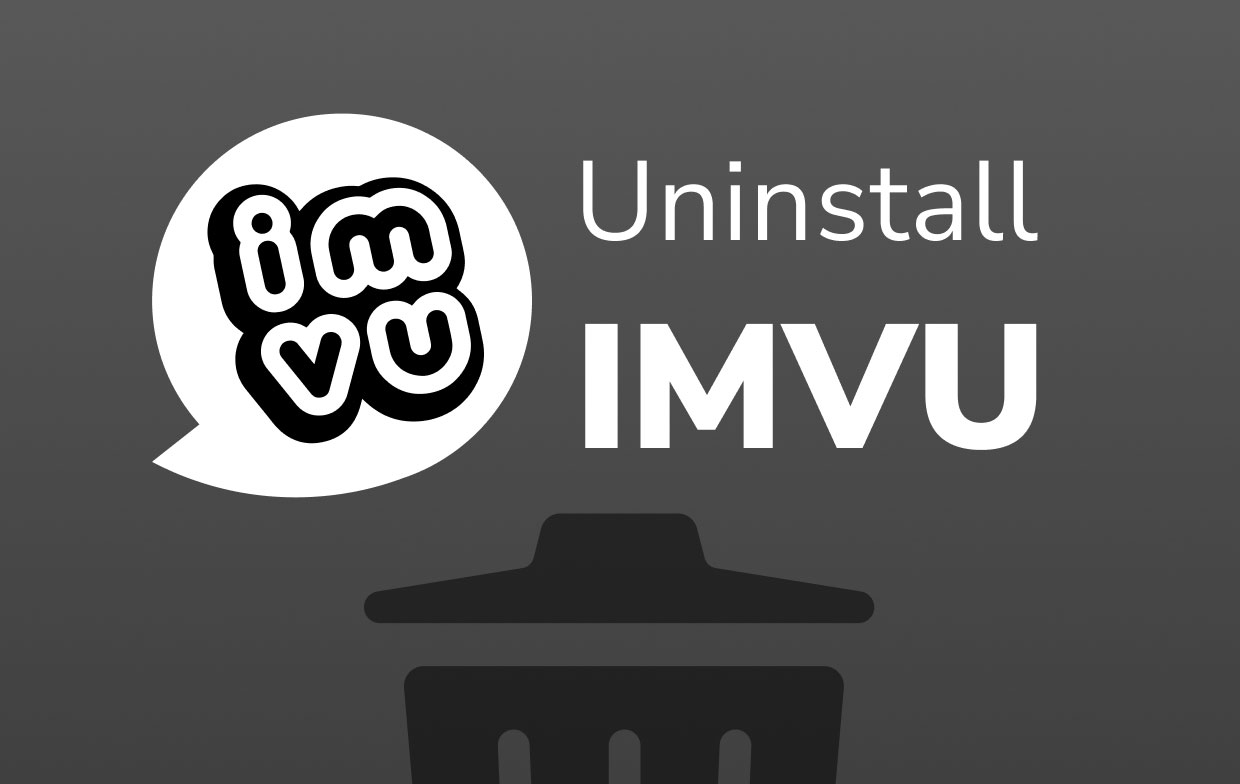
Para hacer eso, consulte la guía manual (pero tediosa) a continuación:
- Visite la página Pagos por adelantado del crédito tributario por hijos en XNUMX Panel de muelle de su computadora Mac. Asegúrese de salir de la aplicación IMVU. Vuelva a verificar que haya salido de la aplicación yendo a la Activity Monitor y asegurarse de que ningún proceso relacionado con IMVU esté abierto.
- Visita tu Mac Aplicaciones propietarias Encuentra la aplicación llamada IMVU. Asegúrese de eliminarlo moviéndolo hacia la Papelera.
- El siguiente paso es eliminar los archivos de soporte y los archivos de caché de IMVU. Estos se pueden encontrar en el Biblioteca carpeta de su computadora Apple. Para visitar esta carpeta, debe iniciar Finder. Vaya a la barra de menú y presione Ir. Elija la opción que dice Ir a la carpeta. En el cuadro de campo, debe escribir
~/Library. - Para implementar cómo desinstalar IMVU en Mac, debe ubicar todas las subcarpetas y archivos relacionados con la aplicación y eliminarlos. Por lo general, estos se pueden encontrar en las siguientes carpetas:
~/Library/Application Support/IMVU~/Library/Saved Application State/~/Library/Preferences/Flash Player/#Security/FlashPlayerTrust
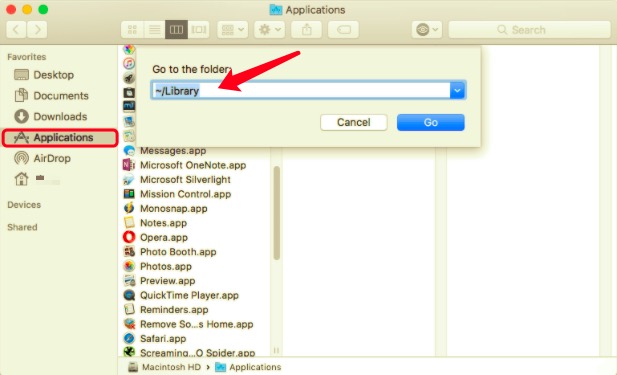
- También puede usar la aplicación llamada Funter para buscar diferentes archivos de soporte de IMVU. Esto le permitirá localizar diferentes tipos de archivos (incluidos los archivos ocultos).
- Finalmente, vacíe la Papelera para completar el proceso de desinstalación.
Desinstale completamente IMVU de Mac con unos pocos clics
Para implementar cómo desinstalar IMVU en Mac a fondo, puede usar la aplicación llamada PowerMyMac. Esta es una herramienta desarrollada por iMyMac para ayudarlo a optimizar su computadora Mac fácilmente. Una de las mini herramientas, llamada Uninstaller, se puede utilizar para desinstalar IMVU en Mac.
La función de desinstalación le permitirá eliminar aplicaciones de su Mac sin dejar archivos de seguimiento. Es decir, todos los archivos residuales asociados también se eliminarán. Estos son los pasos para usar PowerMyMac para desinstalar IMVU en Mac:
- Primero, debes descargar PowerMyMac desde el sitio web de iMyMac. A partir de ahí, puede elegir una prueba gratuita o comprar el software directamente. Después de eso, instale el software en su computadora Mac. Luego, puede iniciarlo instantáneamente en su dispositivo.
- Elija el módulo que desee. En este caso, elegiremos el desinstalador Que se puede encontrar en el lado izquierdo de su interfaz.
- Elija el Escanear botón haciendo clic en él. Espere hasta que la herramienta busque todas las aplicaciones que están en su computadora Mac.
- Elija IMVU, incluidos sus archivos y carpetas asociados. Después de eso, asegúrese de hacer clic en el Energia
- Espere hasta que PowerMyMac le diga que el proceso sobre cómo desinstalar IMVU en Mac está completo.

Parte 3. Conclusión
Este artículo le ha brindado una guía completa sobre cómo desinstalar IMVU en Mac. Primero hablamos sobre cómo eliminar su cuenta de IMVU. Luego, hemos hablado sobre la forma manual de eliminar la aplicación IMVU y sus archivos residuales asociados.
Finalmente, hemos recomendado la mejor manera de desinstalar IMVU en Mac. Esto es mediante el uso de PowerMyMac de iMyMac herramienta. Esta herramienta de optimización tiene un desinstalador incorporado para ayudarlo a eliminar aplicaciones de su computadora Apple fácilmente sin dejar archivos de seguimiento. Puede obtener la herramienta hoy en el sitio web oficial de iMyMac o simplemente hacer clic en el botón de abajo. ¡Échale un vistazo ahora!



